1、如下图,在打开的工作簿中,工作表标签并没有显示在固定的位置中。

2、在打开的工作簿中,点击【OFFICE】按钮,在弹出的菜单选项中点击选择【EXCEL选项】按钮。

3、如下图,通过上一步骤,系统弹出了【EXCEL选项】对话框。
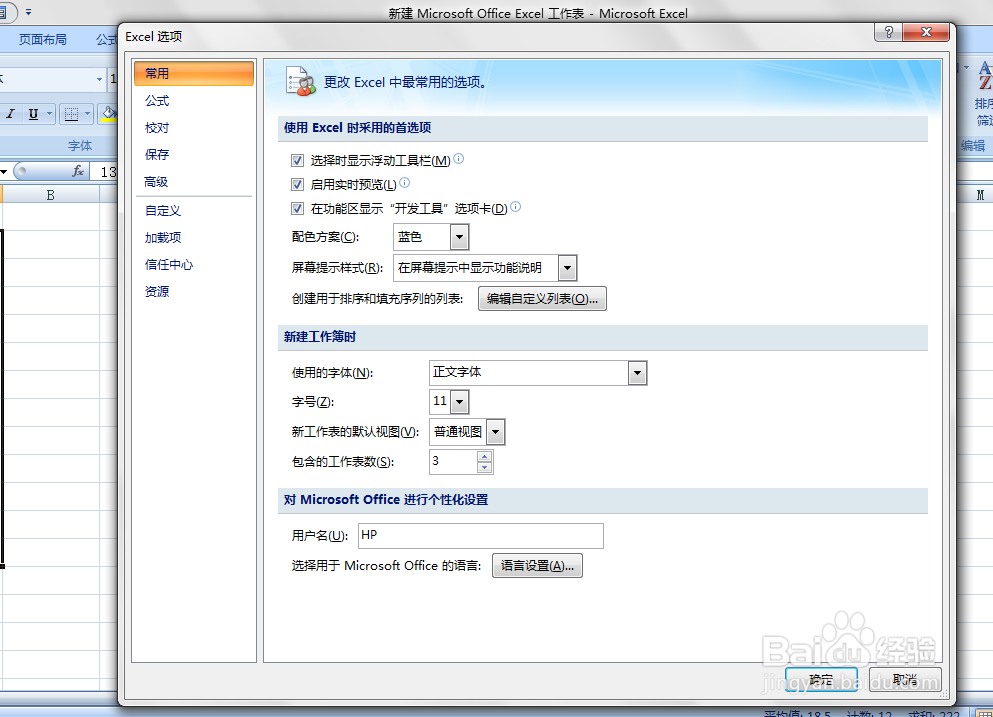
4、在弹出的【EXCEL选项】对话框中:左边选择[高级]选项;右边勾选下图中箭头指向的职邗珩垃[显示工作表标签]选项,设置好后点击【确定】按钮。

5、返回到工作表中,通过以上操作步骤,在打开的工作簿中工作表标签就显示了出来,如下图所示:

时间:2024-10-12 07:18:39
1、如下图,在打开的工作簿中,工作表标签并没有显示在固定的位置中。

2、在打开的工作簿中,点击【OFFICE】按钮,在弹出的菜单选项中点击选择【EXCEL选项】按钮。

3、如下图,通过上一步骤,系统弹出了【EXCEL选项】对话框。
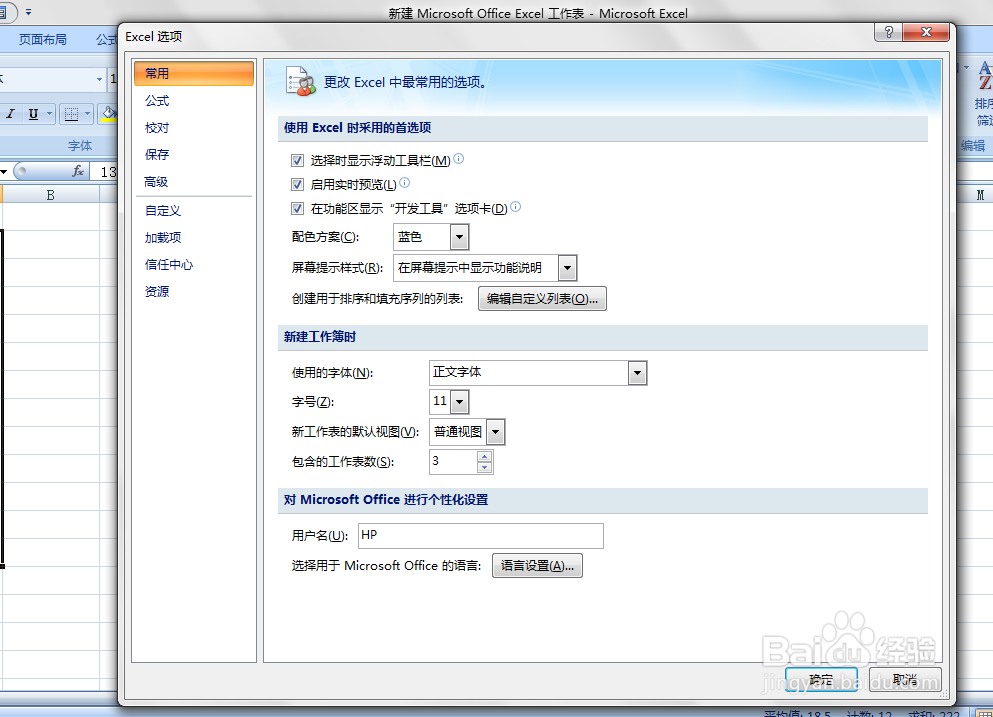
4、在弹出的【EXCEL选项】对话框中:左边选择[高级]选项;右边勾选下图中箭头指向的职邗珩垃[显示工作表标签]选项,设置好后点击【确定】按钮。

5、返回到工作表中,通过以上操作步骤,在打开的工作簿中工作表标签就显示了出来,如下图所示:

